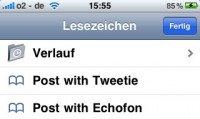 Viele von euch nutzen Tweetie oder Echofon als Twitterclient auf dem iPhone. Zwar verfügt das iPhone seit einiger Zeit (endlich) auch über eine Copy&Paste Funktion, wenn ich gerade eine interessante Seite im Safari Browser geöffnet habe und diese gerne meinen Followern zeigen möchte, ist es mir trotzdem zu umständlich erst die URL zu markieren, sie zu kopieren, Tweetie bzw. Echofon zu starten und sie dort wieder einzufügen.
Viele von euch nutzen Tweetie oder Echofon als Twitterclient auf dem iPhone. Zwar verfügt das iPhone seit einiger Zeit (endlich) auch über eine Copy&Paste Funktion, wenn ich gerade eine interessante Seite im Safari Browser geöffnet habe und diese gerne meinen Followern zeigen möchte, ist es mir trotzdem zu umständlich erst die URL zu markieren, sie zu kopieren, Tweetie bzw. Echofon zu starten und sie dort wieder einzufügen.
Wie gut, dass dies alles auch automatisch funktioniert. Dafür notwendig ist lediglich ein entsprechend angepasstes Lesezeichen in Safari. Was genau ihr tun müsst um Links direkt an Tweetie/Echofon übergeben zu können, erkläre ich euch im Folgenden:
Links aus Safari an Tweetie übergeben
Der populärste iPhone Twitterclient Tweetie bietet in seiner neuesten Version 2 direkt eine vorgefertigte Seite für das Lesezeichen. Um auf diese Seite zu gelangen, müsst ihr in den Tweetie Einstellungen zuerst „Advanced“ und in diesem Fenster ganz unten dann „Install Safari Bookmarklet“ auswählen. Alternativ klickt man direkt auf folgenden Link (es empfiehlt sich sowieso die Seite auch am Computer geöffnet zu haben):
http://www.atebits.com/___?javascript:window.location=’tweetie:’+window.location
Sobald die Seite in Safari auf dem iPhone aufgerufen wurde, klickt ihr unten auf das „+“ Symbol und fügt sie als Lesezeichen hinzu. Den Titel „Post with Tweetie“ könnt ihr nach euren Wünschen anpassen. Nach einem Klick auf „Sichern“ erscheint wieder die normale Seite in Safari. Als nächstes folgt ein Klick auf das Lesezeichen-Symbol rechts neben dem +. Nun müsst ihr das gerade erstellte Lesezeichen bearbeiten. Wählt es dazu aus und editiert die URL: Alles vor dem Wort „javascript“ muss gelöscht werden (siehe Bild).
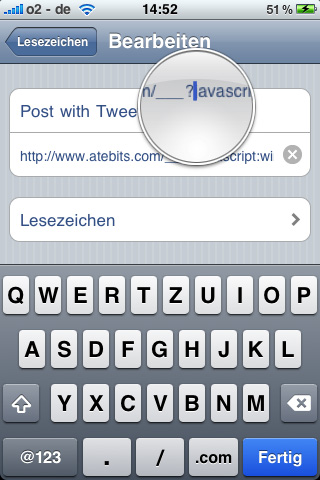
Speichert nun die Änderungen mit einem Klick auf „Fertig“ ab. Das war’s! Wenn ihr ab sofort eine Seite in Safari geöffnet habt und die URL an eure Follower weitergeben wollt, reicht ein Klick auf das Lesezeichen-Symbol und die Auswahl von „Post with Tweetie“. Sofort wird Safari geschlossen, Tweetie gestartet und die URL erscheint im neuen Tweet, den ihr natürlich noch beliebig erweitern könnt.
Links aus Safari an Echofon übergeben
Bei Echofon läuft es sehr ähnlich wie zuvor bei Tweetie ab. Um auf die Lesezeichen Seite zu gelangen, müsst ihr jedoch zunächst die Einstellungen am iPhone aufrufen. Dort nach unten scrollen um zu den Einstellungen der einzelnen Programme zu gelangen und dann Echofon auswählen. In den Echofon-Einstellungen müsst ihr nun ebenfalls im „Advanced“-Bereich „Setup bookmarklet“ aktivieren und danach Echofon starten. Die App wird sofort wieder beendet und ihr werdet auf die Seite in Safari weitergeleitet. Auch hier könnt ihr diese direkt über folgenden Link aufrufen:
http://echofon.com/___?javascript:window.location=’echofon:///post?’+window.location
Auf der Seite angelangt, geht es 1:1 wie bei Tweetie weiter. D.h. ihr müsst die Seite zu den Lesezeichen hinzufügen, danach das Lesezeichen editieren und bei der URL alles vor „javascript“ entfernen. Nach dem Abspeichern des bearbeiteten Lesezeichens wird auch hier ab sofort bei einem Klick auf das „Post with Echofon“ Lesezeichen der Link direkt an Echofon weitergeleitet.

Nabend. Eine etwas unpassende Frage aber wie kann ich diesen Blog zu meinem Google Feedreader hinzufuegen? Finde keinen Link. Auf jedenfall ein toller Beitrag.
Hallo Martina,
klick einfach rechts auf "Abonniere den Newsfeed" und wähle dann den Google Reader aus.